Приветствую Вас! В этом блоге я буду делиться с Вами дизайнерскими, и не только дизайнерскими «вкусностями». Поэтому, милости прошу Дорогой Гость — присоединяйся, подписывайся и не упусти возможность получить кучу полезной информации.
Страницы
суббота, 2 мая 2015 г.
Редактируем торец прямоугольной столешницы в Про100
Для того, чтобы отредактировать нужный элемент, выделяем его нажатием левой кнопкой мыши на него, далее нажимаем в левой панели инструментов кнопку редактировать форму. Открывается окно редактора с нашей деталью. В нашем случае это столешница, у которой нам необходимо сделать скругленный торец.
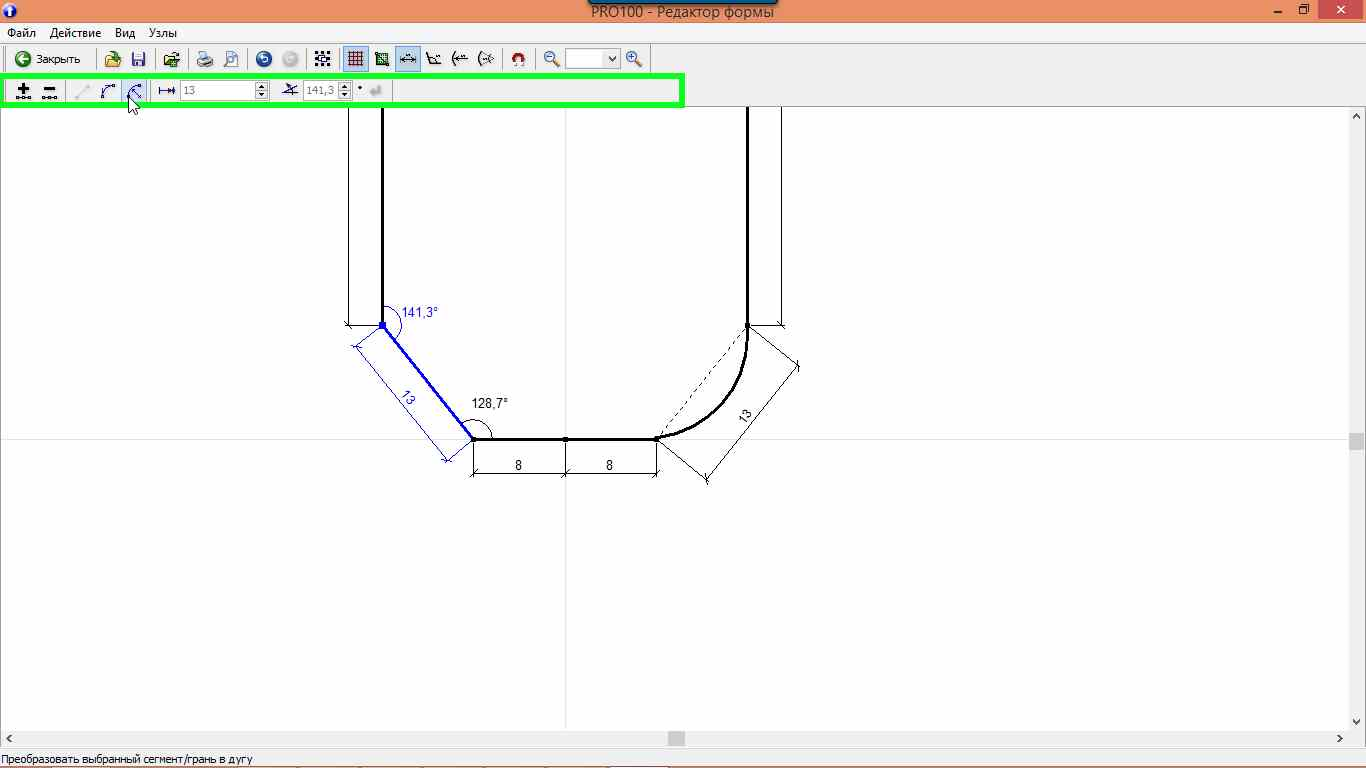
Для этого, выделяем отрезок нажимая на его вершину, после чего, нажимаем на плюсик в верхнем левом углу и наш отрезок разобьется на два равных отрезка. Если нажать еще раз на плюс, то уже получившиеся отрезки поделятся еще пополам. Теперь, чтобы срезать угол так как показано выше, нужно нажать на вершину угла и нажать на минус.
урок №4 ПРО100. Программа для проектирования корпусной мебели. Скругление углов. Редактор формы.
Теперь, при выделенном угловом отрезке, нажимаем на кнопку преобразования отрезка в дугу и у нас получилась дуга — как вы можете видеть на нижнем снимке. Задаем радиус окружности в градусах. Так как у нас окружность получилась из прямого угла, логично будет, если мы зададим радиус в 90 градусов. Радиус, как вы можете видеть на рисунке ниже, задается на панели инструментов в крайнем нижнем окне ввода данных.
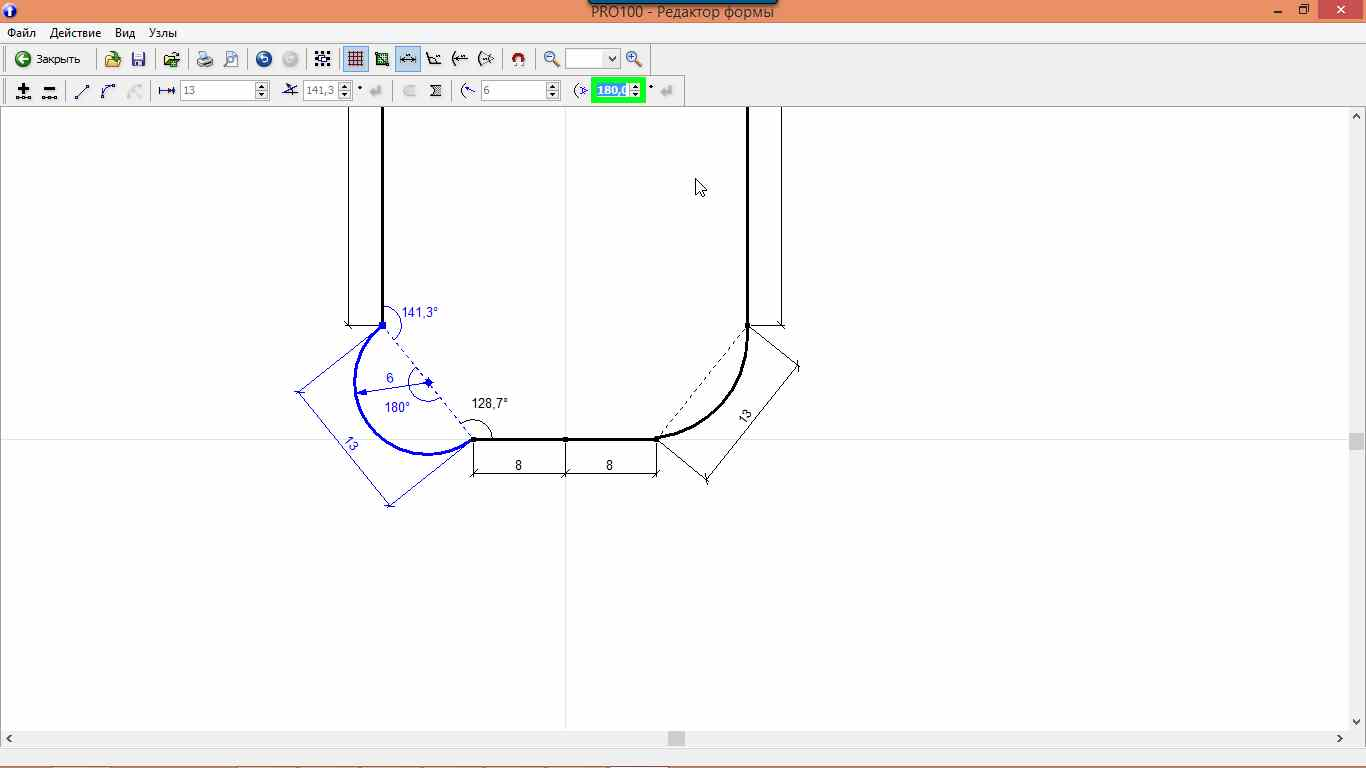
После ввода данных, активизируется кнопка расположенная правее окна ввода данных, после нажатия на которую, наш угол примет правильную скругленную форму как на рисунке расположенном ниже. В итоге, после закрытия редактора, у нас появится вот такая замечательная деталь, которую, при необходимости можно добавить в библиотеку материалов и использовать в дальнейшем.

Надеюсь, данный урок вам понравился. Если это так, не забудьте поделиться с друзьями и оставить свой комментарий. Спасибо!
Источник: wadimsawickii.blogspot.com
Полезные советы для тех, кто проектирует в PRO100
Всё, что мне нужно было на тот момент сделать, так это посмотреть внимательнее на панель меню и увидеть все опции, которые относятся к инструменту «Дуга»:
И среди этих опций выбрать опцию «Вогнутый»:
Как в pro100 скруглить углы
И тогда наша дуга получится другой:
| Дуга вогнутая. |
Теперь всё нормально.
С помощью опции «Радиус дуги» можно задать желаемый радиус дуги, а не вытягивать его с помощью мышки. Хотя это уже кому как удобно:
Остальные опции инструмента «Дуга» вы можете опробовать сами и усмотреть в них для себя особую пользу, которую я пока не извлёк. От опции к опции можно перемещаться с помощью клавиши Tab.
Источник: sovetpro100.blogspot.com
Как сделать скругленные углы в pro100
ПРО100- программа для проектирования корпусной мебели. В этом видео рассказывается и показываются возможности .
Как проставить размеры на эскизе, рисунке сохраненном из программы PRO100 Размеры на рисунке, скриншоте.
В этом видео я покажу как скруглить углы в фотошопе. Простой урок для начинающих как сделать углы картинки .
Простая и замечательная прога для построения несложных объектов. Уроки построены на примерах изготовления .
ПРО100- программа для проектирования корпусной мебели. В этом видео вы сможете познакомиться с программой .


Подскажите, пожалуйста. Как в каде ломаную с острыми углами, можно сделать с гладкими углами? Наподобие сплайна. С помощью команды.




1. Выделить.
2. Щелчек п.к.м./ выпавшем меню (3-я или около того с верху строчка) ЕДИТ ПОЛИ
3. В командной страке вбиваем F и жмем ЕНТЕР.
Сделай так и будет счастье.


Подскажите, пожалуйста. Как в каде ломаную с острыми углами, можно сделать с гладкими углами? Наподобие сплайна. С помощью команды.
попробуй этим инструментом.



Rost. Спасибо большое. Выбираю “правка ломаной” и жму “F”. Супер!
Теперь появилась новая проблема. Для резке на плоттере нужна замкнутая линия (фигура). А у меня фигуры состоят из сплайнов и ломаных. Никак не могу соединить сплайн с ломаной. Отдельно ломаные прилепляются друг с другом, а со сплайнами не хотят.
И в книжке про это ничего нет.


Rost. Спасибо большое. Выбираю “правка ломаной” и жму “F”. Супер!
Теперь появилась новая проблема. Для резке на плоттере нужна замкнутая линия (фигура). А у меня фигуры состоят из сплайнов и ломаных. Никак не могу соединить сплайн с ломаной. Отдельно ломаные прилепляются друг с другом, а со сплайнами не хотят.
И в книжке про это ничего нет.
Сплайн и ломанная никак не прилепляются. Точнее прилепляются, только незнаю поймёт плоттер или нет,
создай область.
А лучше черти дугами. Если владееш Архикадом, можеш перекинуть сплайн в Архикад и там преобразовать в ломаную или дугу.


Сплайны можно склеить с полилиниями и линиями с помощью команды REGION. Только она сработает если ентими приметивами выложена или начерчена замкнутая фигура.


Спасибо всем большое.
Ели я еще не надоел вам, подскажите, пожалуйста. Не могу решить задачу.
Есть две точки. Эти точки начало и конец дуги. Каким образом можно изменить радиус дуги но, чтоб начало и конец дуги оставались на месте, строго на этих двух точках.
Подскажите, пожалуйста.



Вспомни школьный курс геометрии, коллега.
Строишь нужные радиусы (R 1000) из каждой точки. В Их пересечении находишь центр нужной тебе дуги, нужного тебе радиуса


Найти середину не проблема. Как потом подвинуть эту дугу чтоб, обрезав её края, они совпали с нужными точками.





Найти середину не проблема. Как потом подвинуть эту дугу чтоб, обрезав её края, они совпали с нужными точками.
Я прам даже не знаю, как помочь твоей проблеме
Двигать ее никуда не придется, если ты будешь строить сразу из нужных точек



Ну никак! Строю все в точности как вы мне объяснили. Может тут дело в настройках када? Может там есть какие-то настройки точности? С привязками экспериментировал целый час.
И ещё один вопрос. Как изменить направление вершин в ломаной линии? Чтобы счет вершин шел против часовой.





Наверное, вот она причина? Как теперь поставить комбинацию галочек привязки, чтоб этот крестик встал точно на пересечении? Что ни пробовал, ближе к центру пересечения не получается.
Расстояние между крестиком и пересечением 0,05 .
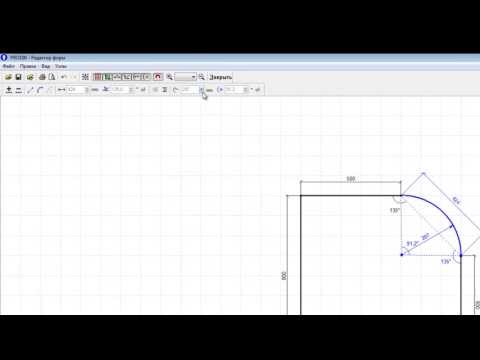
Из десятка пересмотренных видео,это самое чёткое и доступное в моём понимании,всё просто,спасибо!
СУПЕР НАСТРОЕНИЕ ПОДНЯЛИ — БЛАГОДАРЮ
Как сделать что эти закругления отображались в cutting2?
Красава, очень помог этот видео урок. Спасибо!
За точки спасибо, не знал. А вот как сделать закругление в другую сторону? Например, комп.стол, и там, по отношению ко всей детали, закругление внутрь, а не наружу. Перепробовал всё, что знал — ничего не помогает. Во всяком случае «дуга» точно не работает.
А вот «кривая», ради бога, но там неточно.
- Как сделать подкову в террарии
- Как сделать программу для расчетов
- Как сделать самолет на клавиатуре
- Как сделать ферму овец
- Как сделать кнопку как флеш
Источник: 1svoimi-rukami.ru